Wie richte ich anonyme Gastbeiträge auf Ihrer WordPress-Website ein?
Veröffentlicht: 2024-05-06Wenn Sie eine Plattform für anonyme Gastbeiträge auf Ihrer WordPress-Website bereitstellen möchten,
Wir haben ein Frontend Post Submission Manager -Plugin, mit dem Sie anonyme Beiträge vom Frontend aus mit oder ohne Anmeldung einreichen und verwalten können.
Mit dem Frontend Post Submission Manager können Benutzer ganz einfach Beiträge erstellen und übermitteln, unabhängig davon, ob sie angemeldet sind oder nicht. Dieses leistungsstarke und dennoch benutzerfreundliche Plugin rationalisiert den gesamten Prozess, verbessert die Benutzereinbindung und treibt die Inhaltsgenerierung auf Ihrer Website voran.
In diesem Leitfaden führen wir Sie durch die Schritte zum Einrichten anonymer Gastbeiträge auf Ihrer WordPress-Site und gewährleisten so sowohl Redefreiheit als auch verantwortungsvolles Content-Management.
Von der Plugin-Auswahl bis hin zu Moderationsstrategien decken wir alles ab, was Sie wissen müssen, um eine sichere und integrative Umgebung für anonyme Mitwirkende zu schaffen.
Beginnen wir damit, die Bedeutung anonymer Gastbeiträge zu verstehen.
Inhaltsverzeichnis
- 1 Die Bedeutung anonymer Gastbeiträge verstehen
- 2 Wie richte ich anonyme Gastbeiträge auf Ihrer WordPress-Website ein?
- 2.1 Installieren und aktivieren Sie das Plugin
- 2.2 Zugriff auf das Plugin
- 2.3 Konfigurieren eines Formulars
- 2.4 Grundeinstellung
- 2.5 Formulareinstellung
- 2.5.1 Beitragstitel
- 2.5.2 Inhalte veröffentlichen
- 2.5.3 Bild posten
- 3 Verwendung der Shortcodes
- 4. Fazit
Verstehen, wie wichtig anonyme Gastbeiträge sind
Anonyme Gastbeiträge spielen eine entscheidende Rolle bei der Förderung offener Kommunikation und Inklusivität auf Ihrer WordPress-Website. Das Zulassen anonymer Gastbeiträge auf Ihrer WordPress-Website kann die Dynamik Ihrer Online-Community erheblich steigern. Diese Anonymität kann zögerliche Personen zur Teilnahme ermutigen und zu einer lebendigeren und engagierteren Online-Community führen. Darüber hinaus bietet es eine Plattform für die Diskussion kontroverser oder persönlicher Themen ohne Angst vor Urteilen oder Konsequenzen, was letztendlich die Tiefe und Breite der Diskussionen auf Ihrer Website bereichert.
Wie richte ich anonyme Gastbeiträge auf Ihrer WordPress-Website ein?
In diesem Leitfaden führen wir Sie durch die Schritte zum Einrichten anonymer Gastbeiträge auf Ihrer WordPress-Site mithilfe des Frontend Post Submission Manager Plugins , um sowohl Redefreiheit als auch verantwortungsvolle Moderation zu gewährleisten.
Installieren und aktivieren Sie das Plugin
Zuerst müssen Sie zu Ihrem WordPress-Dashboard gehen, dann den Plugin-Bereich suchen und darauf klicken.
Danach können Sie in der oberen linken Ecke ein neues Plugin hinzufügen sehen und darauf klicken, um ein neues Plugin hinzuzufügen.
Suchen Sie nun nach dem Plugin „Frontend Post Submission Manager“ und installieren Sie es.
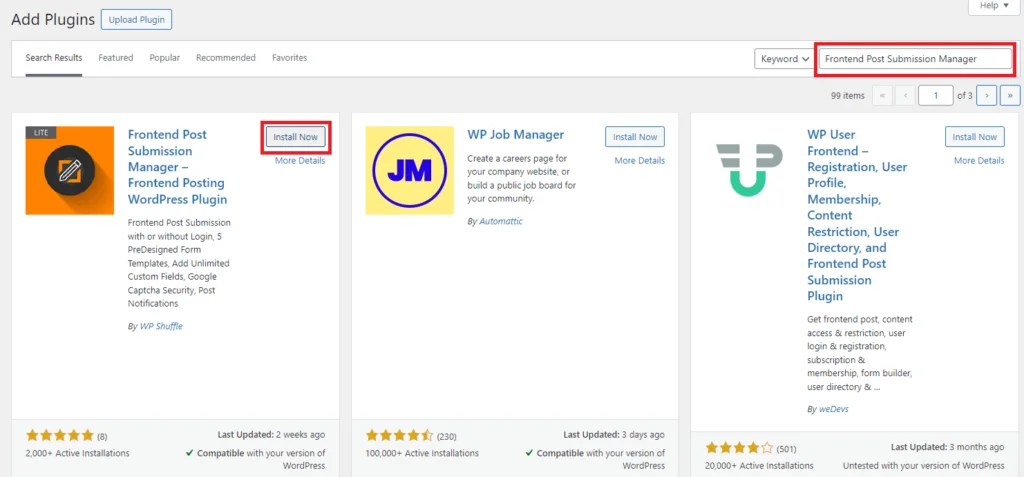
Anschließend aktivieren Sie das Plugin.
Nachdem Sie das Plugin installiert und aktiviert haben, konfigurieren Sie ein Formular, um Gästen das anonyme Posten zu ermöglichen. Sie können Einstellungen wie den Beitragsstatus, Validierungsmeldungen und erforderliche Felder an Ihre Bedürfnisse anpassen.
Zugriff auf das Plugin
Jetzt können Sie sehen, dass das Plugin „Frontend Post Submission Manager“ in Ihrem WordPress-Dashboard angezeigt wird. Bewegen Sie dann den Cursor darauf und klicken Sie auf „ Alle Formulare“ .
Nachdem Sie auf „Alle Formulare“ geklickt haben, werden zwei verfügbare Formularlisten angezeigt: „ Gastformular“ und „Anmeldung erforderlich “.
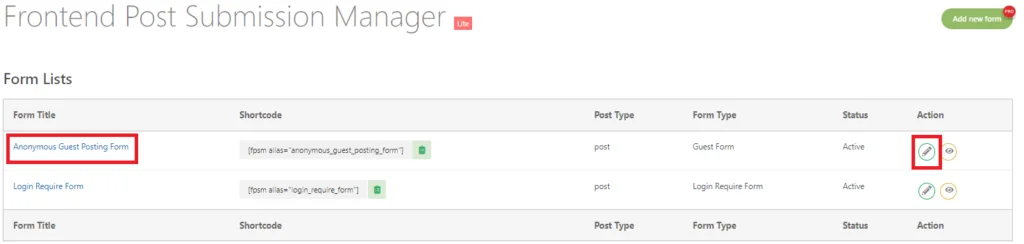
Konfigurieren eines Formulars
Um ein Formular zu konfigurieren, können Sie einfach auf das Gastformular klicken oder auf die Schaltfläche „Bearbeiten“ in der Formularliste klicken.
Nachdem Sie darauf geklickt haben, können Sie verschiedene verfügbare Einstellungen auf dem Bildschirm sehen, z. B. „Grundeinstellungen“, „Formular“, „Layout“, „Benachrichtigung“ und „Sicherheit“.
Viele Einstellungen sind verfügbar, wir verwenden jedoch nur einige Einstellungen entsprechend den Anforderungen, um das Formular für anonyme Gastbeiträge zu aktivieren.
Zum Einrichten aller Einstellungen -> Wie richte ich Gastbeiträge für Ihre WordPress-Website ein?
Kommen wir nun zur Grundeinstellung .
Grundeinstellung
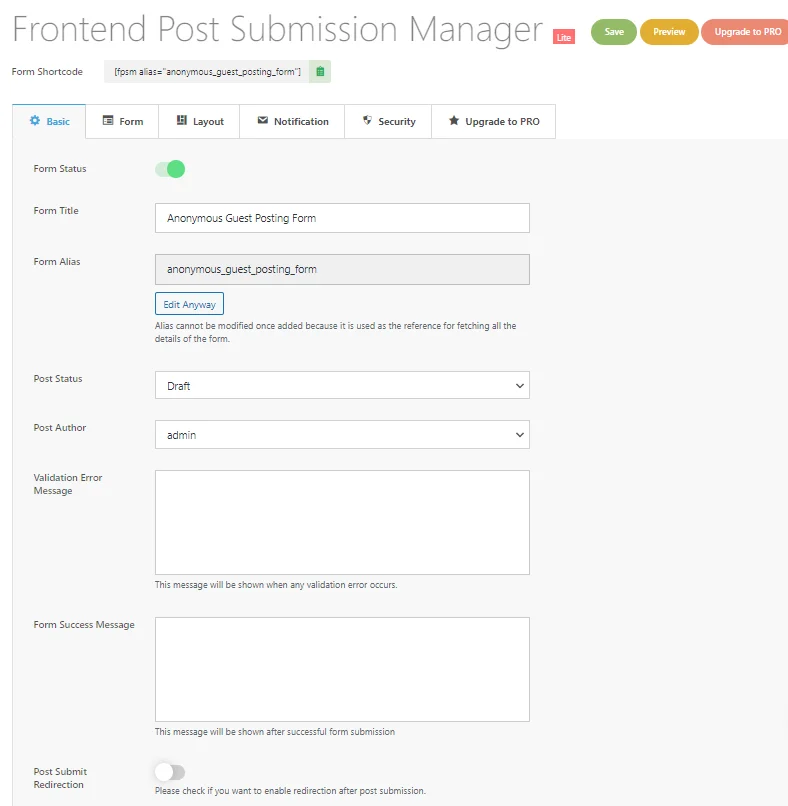
In den Grundeinstellungen können Sie den Formularstatus sehen, der deaktiviert wurde. Aktivieren Sie also den Formularstatus und legen Sie dann den Titel des Formulars fest, der im Frontend angezeigt wird.
Standardmäßig war der Beitragsstatus auf „Überprüfung ausstehend“ eingestellt. Sie können den Status des übermittelten Beitrags entsprechend Ihren Anforderungen konfigurieren, z. B. „Veröffentlichen“, „Entwurf“ oder „Ausstehend“.
Geben Sie anschließend die Validierungsfehlermeldung ein, die bei Auftreten des Fehlers angezeigt wird und dem Benutzer bei der Korrektur hilft.
Geben Sie dann die Formular-Erfolgsmeldung ein, die immer dann angezeigt wird, wenn das Formular erfolgreich gesendet wurde. Es bestätigt den Benutzern, dass ihre Übermittlung erfolgreich war.
Nun geht es weiter zur Formulareinstellung .
Formulareinstellung
Wie Sie in der Formulareinstellung sehen können, stehen viele Formularfelder zur Verfügung. Um anonyme Gastbeiträge zu ermöglichen oder einzurichten, erstellen wir ein Formular mit nur wenigen wichtigen Feldern, die benötigt werden.
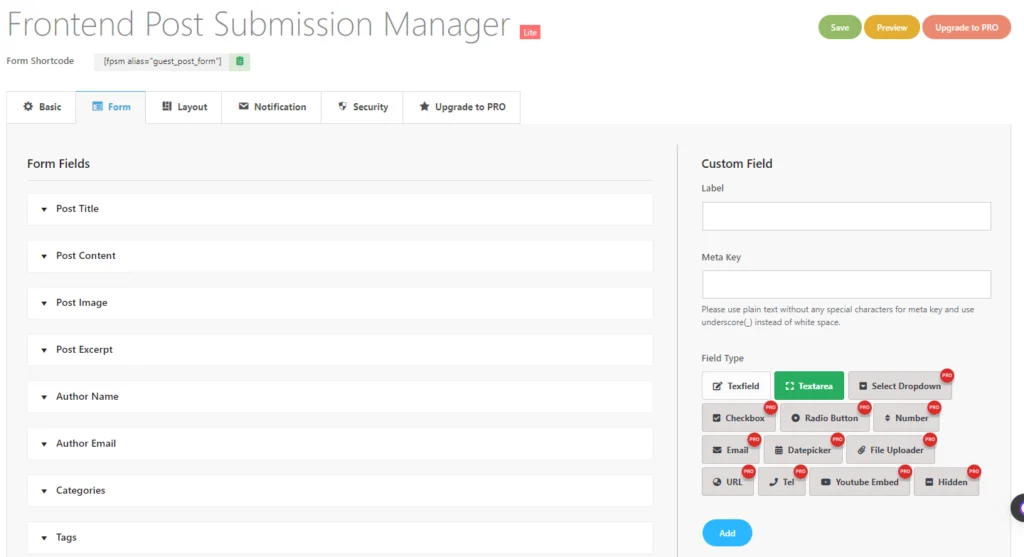
Beitragstitel
Zuerst sehen Sie ein Feld „Beitragstitel“. Hier öffnen wir dieses Feld und aktivieren die Option „Auf Formular anzeigen“ und „Erforderlich“, damit der Titel des Beitrags im Formular angezeigt wird.

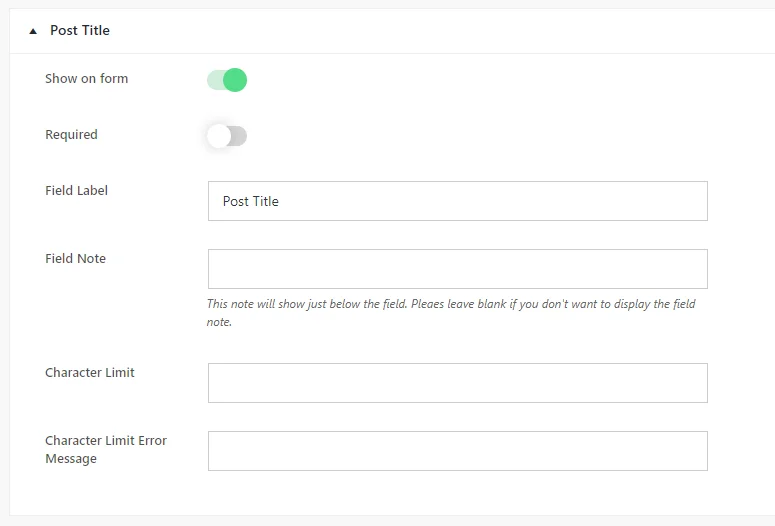
Geben Sie dann die erforderliche Fehlermeldung ein, die im Formular angezeigt werden soll, wenn die Feldbezeichnung des Titels leer ist.
Fügen Sie die Feldnotiz hinzu und Sie können die Zeichenbeschränkung für den Beitragstitel festlegen und eine Fehlermeldung zur Zeichenbeschränkung erstellen, damit der Benutzer entsprechend der Beschränkung schreiben kann.
Inhalte posten
Jetzt ist es an der Zeit, ein Post-Content-Feld einzurichten. Im Beitragsinhalt können wir den verfügbaren Editortyp auswählen, z. B. „Einfacher Textbereich“, „Rich-Text-Editor“, „Visueller Text-Editor“ und „HTML-Text-Editor“.
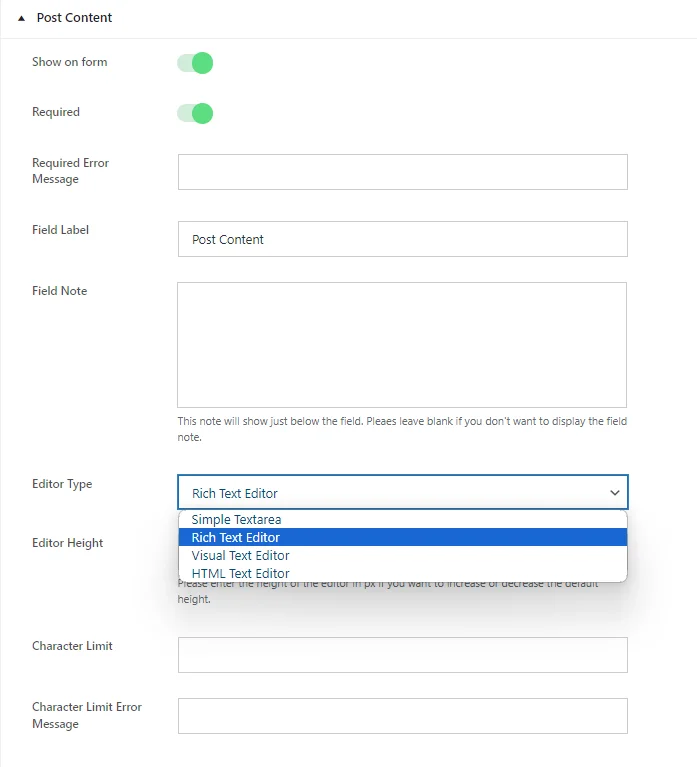
Berücksichtigen Sie bei der Auswahl eines Texteditors, ob Sie Einfachheit oder Komplexität bevorzugen.
Ein einfacher Textbereich bietet unkomplizierte Funktionalität, während ein Rich-Text-Editor sowohl HTML- als auch visuelle Versionen mit Bearbeitungstools bereitstellt.
Entscheiden Sie sich für einen visuellen Texteditor, wenn Sie eine WYSIWYG-Oberfläche ohne HTML-Optionen bevorzugen, und wählen Sie einen HTML-Texteditor, wenn Sie lieber ausschließlich mit HTML und ohne visuelle Elemente arbeiten möchten.
Jede Option richtet sich an unterschiedliche Bearbeitungsanforderungen und -vorlieben.
Legen Sie optional eine Zeichenbeschränkung für den Beitragsinhalt fest.
Speichern Sie die Änderungen nach dem Konfigurieren der Einstellungen.
Bild posten
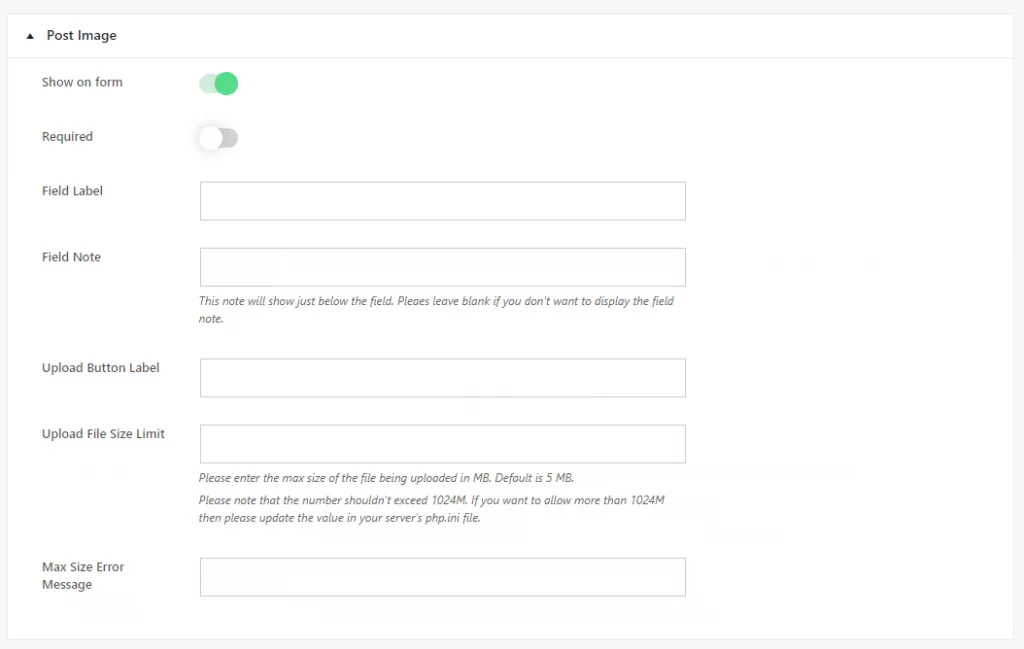
Schalten Sie „Auf Formular anzeigen“ um, um das Feld „Bild posten“ nach Bedarf anzuzeigen oder auszublenden.
Wählen Sie, ob es erforderlich oder optional ist. Definieren Sie aus Gründen der Übersichtlichkeit die „Feldbezeichnung“. Fügen Sie Anweisungen oder Notizen in „Field Note“ für Benutzer hinzu.
Passen Sie die „Beschriftung der Schaltfläche „Hochladen““ an, um das Hochladen von Bildern zu veranlassen.
Legen Sie optional mit „Upload File Size Limit“ eine Dateigrößenbeschränkung fest und geben Sie mit „Max Size Error Message“ die Fehlermeldung bei Überschreitung dieser Grenze an.
Nachdem Sie nun den Beitragstitel und das Beitragsinhaltsfeld eingerichtet haben, öffnen Sie die Felder „Name des Autors“ und „E-Mail des Autors“ .
Name des Autors und E-Mail des Autors
Um anonyme Gastbeiträge auf Ihrer WordPress-Website zu aktivieren oder einzurichten, müssen Sie die Einstellungen anpassen, um Beiträge zu ermöglichen, ohne dass Benutzer ihren Namen und ihre E-Mail-Adresse angeben müssen.
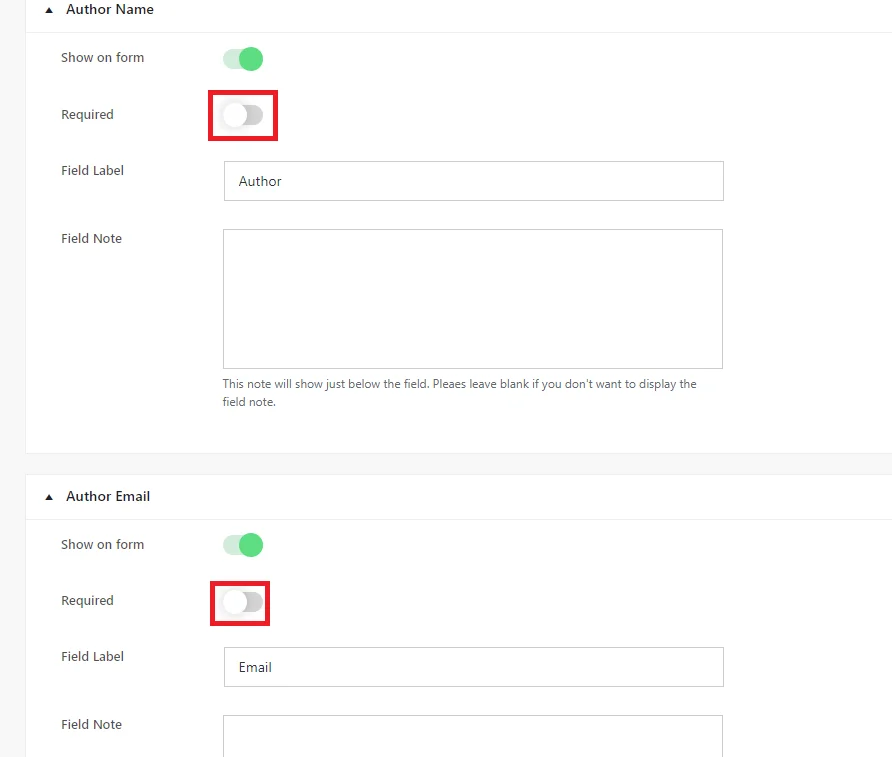
Dies bedeutet im Wesentlichen , dass die erforderlichen Felder für „Name des Autors“ und „E-Mail-Adresse des Autors“ deaktiviert werden. Auf diese Weise können Nutzer Beiträge anonym verfassen, ohne persönliche Daten preisgeben zu müssen.
Klicken Sie nach dem Einrichten der Formulareinstellungen auf Speichern .
Verwendung der Shortcodes
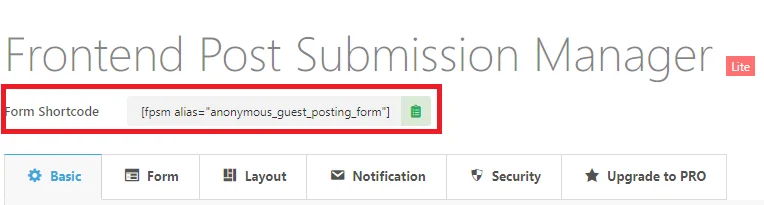
Kopieren Sie nun die Shortcodes von oben.
Gehen Sie zu Seiten und klicken Sie auf Neue Seiten hinzufügen.
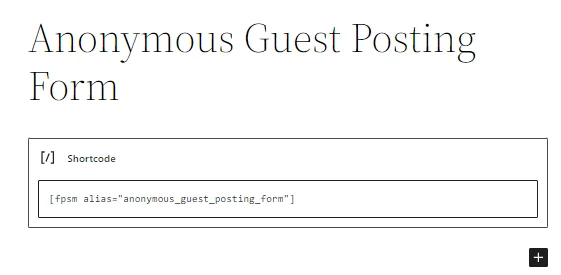
Fügen Sie dann den Shortcode ein und veröffentlichen Sie ihn.
Vorschau des Formulars
So sieht das Formular für anonyme Gastbeiträge nach der Veröffentlichung aus.
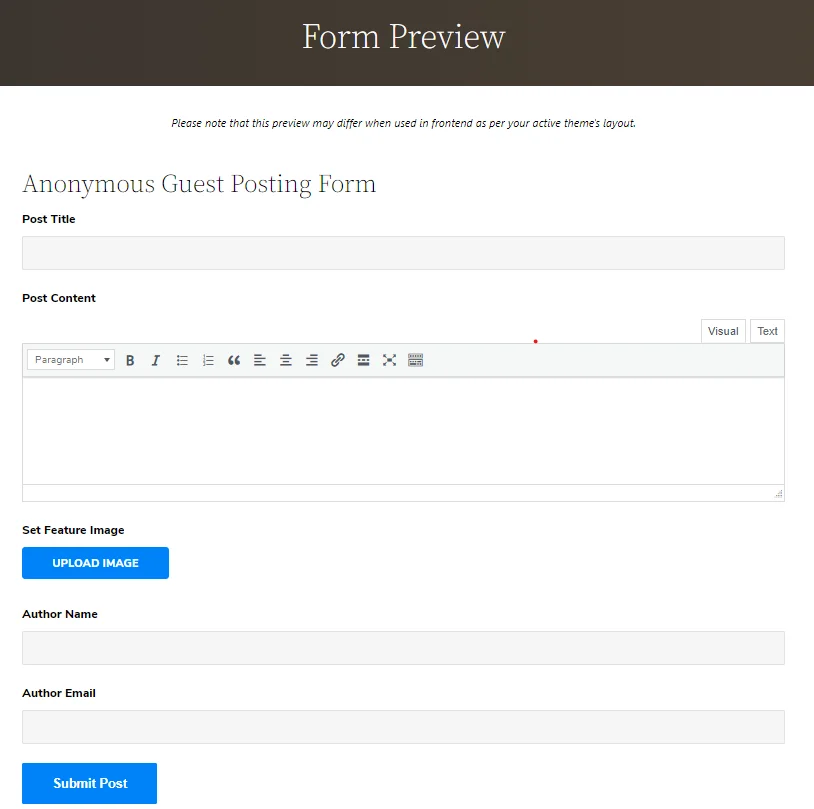
Wenn ein anonymer Benutzer das Formular ausfüllt und den Beitrag sendet. So wird das Formular aussehen.
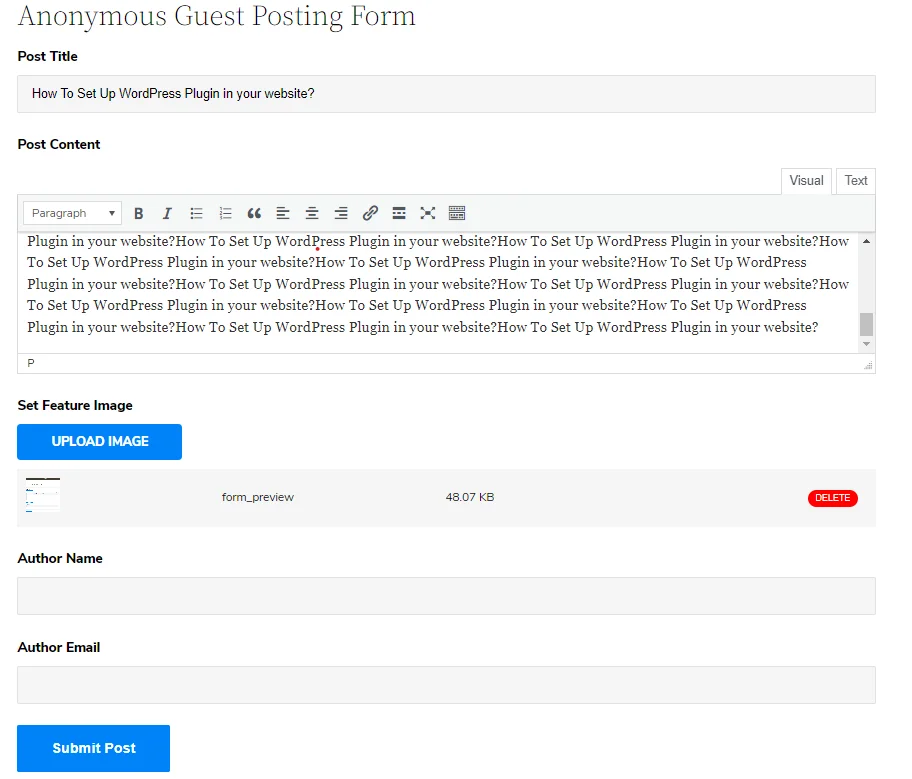

Gehen Sie nun zum Dashboard und klicken Sie auf den Beitrag. Dort können Sie sehen, dass der Beitrag im Entwurf war.

Klicken Sie nun darauf und Sie sehen den Frontend-Post-Submission-Manager, in dem der Name des Autors und die E-Mail-Adresse leer sind.
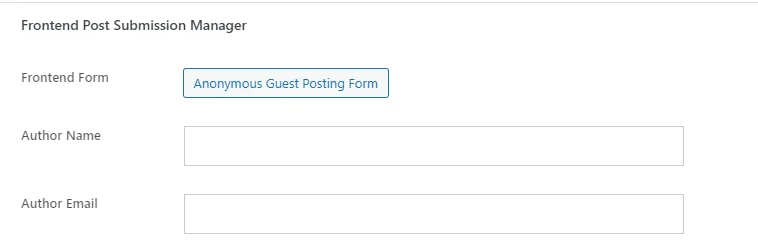
Wenn Sie diese Schritte befolgen, sollten Sie in der Lage sein, anonyme Gastbeiträge einzurichten, indem Sie das Frontend Post Submission Manager Lite-Plugin nahtlos in Ihre WordPress-Site integrieren.
Abschluss
Das Einrichten anonymer Gastbeiträge auf Ihrer WordPress-Website kann die Inklusivität und Vielfalt Ihrer Online-Community erheblich steigern, einen offenen Dialog fördern und gleichzeitig die Privatsphäre der Benutzer schützen. Durch die Verwendung des Frontend Post Submission Manager -Plugins können Sie ein nahtloses Erlebnis für anonyme Mitwirkende schaffen und gleichzeitig die Kontrolle über die Inhaltsmoderation behalten.
In diesem Leitfaden haben wir dargelegt, wie wichtig anonyme Gastbeiträge sind, um authentische Meinungsäußerungen und sinnvolle Diskussionen zu ermöglichen. Wir haben außerdem Schritt-für-Schritt-Anleitungen zur Installation und Konfiguration des Plugins bereitgestellt, um anonyme Übermittlungen zu ermöglichen .
Indem Sie diese Anweisungen befolgen, können Sie eine sichere und integrative Umgebung schaffen, in der sich Benutzer befähigt fühlen, ihre Gedanken und Perspektiven zu teilen, ohne Angst vor Urteilen oder Konsequenzen haben zu müssen. Denken Sie daran, Moderationsstrategien zu implementieren, um eine verantwortungsvolle Inhaltsverwaltung sicherzustellen und Missbrauch vorzubeugen.
Mit sorgfältiger Überlegung und den richtigen Tools können Sie eine lebendige und engagierte Online-Community schaffen, in der unterschiedliche Stimmen geschätzt und respektiert werden.
